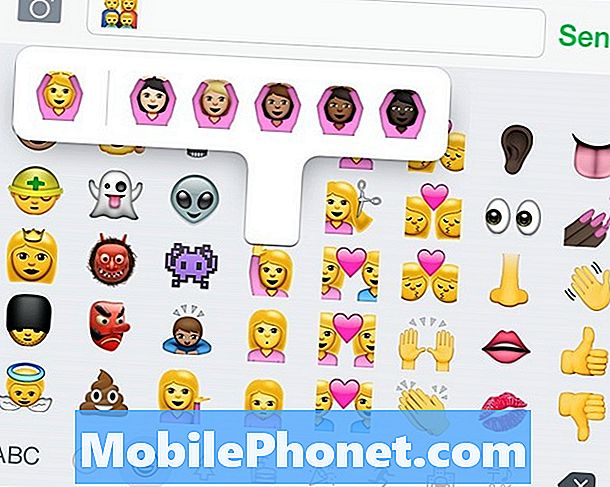Sisu
On olnud Samsung Galaxy S9 omanikke, kes on kaebusi esitanud, kuna väidetavalt kaotasid nende telefonid signaali. Seetõttu ei saanud nad mobiilsete andmeside kaudu enam tekstsõnumeid saata ega vastu võtta, telefonikõnesid teha ega vastu võtta ega Interneti-ühendust luua. Mõned meie lugejad ütlesid, et selle põhjuseks võib olla püsivara, kuigi pole ühtegi konkreetset tõendit, mida samamoodi öelda.
Kui olete seadme omanik ja teil on praegu sarnane probleem, on parim asi, mida saate teha, oma telefoni tõrkeotsing, kuna see võib olla vaid väike probleem püsivara või võrguteenuste puhul. Selles postituses tutvustan teid oma Galaxy S9 tõrkeotsingul, mis pidevalt signaali kaotab. Niisiis, jätkake lugemist, kuna võime aidata teil seda artiklit aidata.
Enne muud, kui teil on seadmega muid probleeme, proovige sirvida meie tõrkeotsingu lehte, kuna oleme selle seadmega juba mitu probleemi lahendanud. Koefitsient on see, et oleme juba avaldanud postituse, mis tegeleb sarnaste probleemidega. Proovige leida probleeme, millel on sarnased sümptomid praegusega ja kasutage julgelt meie pakutavaid lahendusi. Kui need ei tööta teie jaoks või vajate siiski meie abi, täitke meie küsimustik ja vajutage meiega ühenduse võtmiseks nuppu Esita.
Kuidas saada signaali kaotava Galaxy S9 tõrkeotsinguks
Teenindus- ja vastuvõtuküsimused ei ole alati tõsised probleemid. Neid võib aeg-ajalt juhtuda, kuid need ei jää teie telefoni kauaks püsima. Tegelikult on enamus ajast, kui teie telefon signaali kaotab, lihtsalt tõrge, kuid kuna me ei tea kindlalt, miks see teie Galaxy S9-s toimub, peate tegema järgmist.
Kasutage telefoni turvarežiimis
Selle eesmärk on teada, kas probleem ilmneb ka siis, kui kõik kolmanda osapoole rakendused ja teenused on keelatud. Mõnikord põhjustavad kolmandate osapoolte rakendused telefoni signaali kadumise, mistõttu on oluline seda teha. Eeldades, et telefon turvarežiimis signaali ei kaota, tähendab see, et probleemi põhjustab kolmanda osapoole rakendus. Uuri välja, mis on süüdlane, ja vabane sellest. Nüüd saate telefoni turvarežiimis käivitada järgmiselt.
- Lülitage seade välja.
- Hoidke all klahvi Võimsus klahv ekraanil kuvatud mudeli nime kuvamise taga.
- Millal SAMSUNG ilmub ekraanile, vabastage Võimsus võti.
- Pärast toitenupu vabastamist hoidke kohe all klahvi Hääl maha võti.
- Hoidke nuppu Hääl maha kuni seade taaskäivitamise lõpetab.
- Millal Turvarežiim ilmub ekraani vasakusse alanurka, vabastage Hääl maha võti.
Kui probleem püsib isegi turvarežiimis, peate selle asemel otsima telefoni seadete ja püsivara tõrkeotsingut.
Lähtestage võrguseaded
See protseduur hõlmab kõiki muid võimalusi, nii et selle asemel, et kontrollida kõiki vaevusi, kas kontrollida, kas lennurežiim on keelatud või mitte, või kui mõned võrguseaded on muutunud, peate lihtsalt kõik need korraga välistama. Kui see on tehtud, toimuvad järgmised muudatused (ja palju muud) ...
- Salvestatud WiFi-võrgud saavad olema kustutatud.
- Seotud Bluetooth-seadmed on kustutatud.
- Taustandmete sünkroonimise seaded muudetakse peal.
- Andmete piiramise seadetes rakendustes, mille klient on käsitsi sisse või välja lülitanud, lähtestatakse vaikimisi seade.
- Võrgu valimise režiimiks seatakse automaatne.
Nüüd saate Galaxy S9 kõik võrguseaded lähtestada järgmiselt.
- Pühkige avakuval tühjal kohal üles, et avada Rakendused salve.
- Puudutage valikut Seaded > Üldine juhtimine > Lähtesta > Lähtestage võrguseaded.
- Puudutage valikut LÄHTESTA SEADED.
- Kui olete PIN-koodi seadistanud, sisestage see.
- Puudutage valikut LÄHTESTA SEADED. Kui see on lõpetatud, kuvatakse kinnitusaken.
Pärast seda jätkake telefoni kasutamist, et teada saada, kas signaal ikkagi katkeb, ja kui see ikka veel katkeb, proovige järgmist protseduuri.
Tehke lähtestamine
Sel hetkel on vaja teha lähtestamine, mis välistab võimaluse, et see on lihtsalt püsivara probleemi tulemus. Teie telefon viiakse tagasi oma vaikekonfiguratsiooni ja sagedamini lahendab see protseduur probleemi, mis see on. Varundage siiski olulised failid ja andmed, kuna need kustutatakse protsessi käigus, eriti need, mis on salvestatud telefoni sisemällu.
- Sisemälust andmete varundamine. Kui olete seadmes Samsungi kontole sisse loginud, olete vargusevastase rakenduse aktiveerinud ja vajate algseadete taastamiseks teie Samsungi volitusi.
- Lülitage seade välja.
- Hoidke all klahvi Helitugevuse suurendamine klahv ja Bixby klahvi, seejärel hoidke all klahvi Võimsus võti.
- Kui kuvatakse roheline Androidi logo, vabastage kõik klahvid (enne Android-süsteemi taastemenüü suvandite kuvamist kuvatakse ‘Süsteemivärskenduse installimine’ umbes 30–60 sekundit).
- Vajutage Hääl maha „pühkige andmed / tehase lähtestamine” esile tõstmiseks vajutage mitu korda
- Vajutage Võimsus nuppu.
- Vajutage Hääl maha kuni „Jah - kustuta kõik kasutajaandmed” on esile tõstetud.
- Vajutage Võimsus nupp põhilähtestuse valimiseks ja käivitamiseks.
- Kui lähtestamine on lõppenud, tõstetakse esile ‘Reboot system now’.
- Vajutage Toitenupp seadme taaskäivitamiseks.
Kui pärast seda probleemi ei lahendata, peate helistama oma teenusepakkujale, kuna on võimalik, et see on võrguprobleem.
ASJAOMASED POSTITUSED:
- Kuidas viga Samsung Galaxy S9 jaoks pole piisavalt ruumi Google Photos'is
- Galaxy S9 ekraan ei lülitu pärast telefoni kasutamist basseinis sisse
- Pärast püsivara värskendamist ei lülitu Samsung Galaxy S9 enam sisse
- Mida teha, kui Galaxy S9 ei saada MMS-i ja ütleb pidevalt vale sihtkoha viga
- Kuidas katkise ekraaniga andmeid taastada Galaxy S9-s
võta meiega ühendust
Oleme alati avatud teie probleemidele, küsimustele ja ettepanekutele, nii et võtke meiega ühendust, täites selle vormi. See on meie pakutav tasuta teenus ja me ei nõua selle eest sentigi. Kuid pange tähele, et me saame iga päev sadu meile ja meil on võimatu neile kõigile vastata. Kuid võite olla kindel, et lugesime iga saadud sõnumit läbi. Neile, keda oleme aidanud, levitage palun sõna, jagades oma postitusi oma sõpradele või lihtsalt meeldides meie Facebooki ja Google+ lehele või jälgides meid Twitteris.